Å ha en smart assistent rett på Android-nettbrettet eller telefonen er ekstremt nyttig og nyttig. Fra å slå av og på lys i hjemmet til å sende meldinger når hendene er fulle, mulighetene er praktisk talt uendelige.
Selv om Google, Apple og Amazon har et betydelig forsprang i smartassistentavdelingen, har noen selskaper forsøkt å bekjempe de store guttene. Samsung er uten tvil det største selskapet som prøver å ta på seg trifektaen av smarte assistenter med Bixby. Men selv om den er innebygd i telefonen din, vil du sannsynligvis slå av Bixby på Galaxy Tab S8 til fordel for Google Assistant.
Slå av Bixby og få tilbake strømmenyen
Uansett grunn har Samsung tenkt at sideknappen på Galaxy Tab S8- eller Galaxy-telefonene dine ville være en perfekt måte å prøve å tvinge brukere til å samhandle med Bixby. Men sannheten er at selv om du er en fan av det Bixby har å tilby, er det ingen grunn til at strømmenyen din skal ofres. Her er hva du trenger å gjøre for å slå av Bixby og få tilbake den tradisjonelle strømmenyen.
- Åpne Innstillinger app på Galaxy Tab S8.
- Rull ned til du kommer til Avanserte funksjoner.
- Trykk på Sidenøkkel.
- Under trykk og hold, trykk Slå av-menyen.
- Gå ut av Innstillinger app.
Slå av Bixby Voice Detection
Det er allerede ekstremt irriterende å måtte bytte hvordan strømknappen (eller sideknappen) fungerer på nettbrettet. Men takket være de innebygde mikrofonene har Samsung også gjort det slik at Bixby kan aktiveres bare ved å si «Hey Bixby». Det er ikke så forskjellig fra hvordan Google Assistant eller Siri fungerer på andre Android-telefoner og iPhone. Men siden vi prøver å slå av Bixby helt, her er hvordan du kan slå av Bixby stemmedeteksjon fra Galaxy Tab S8:
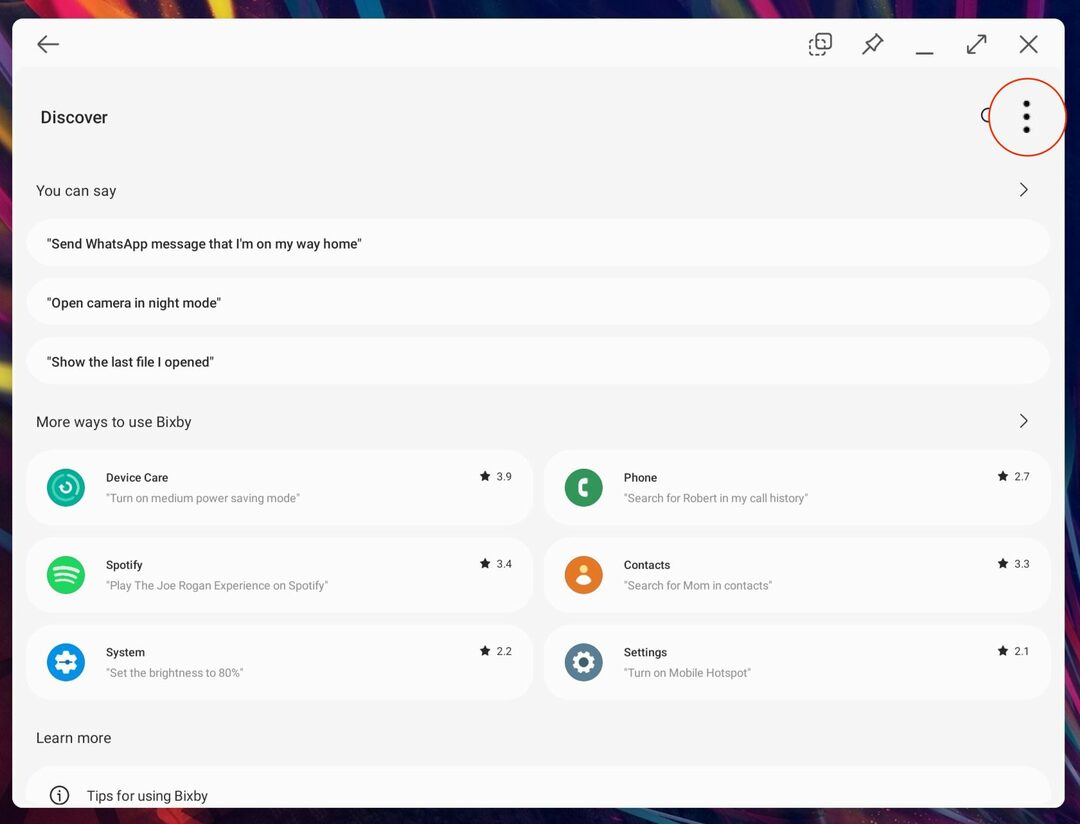
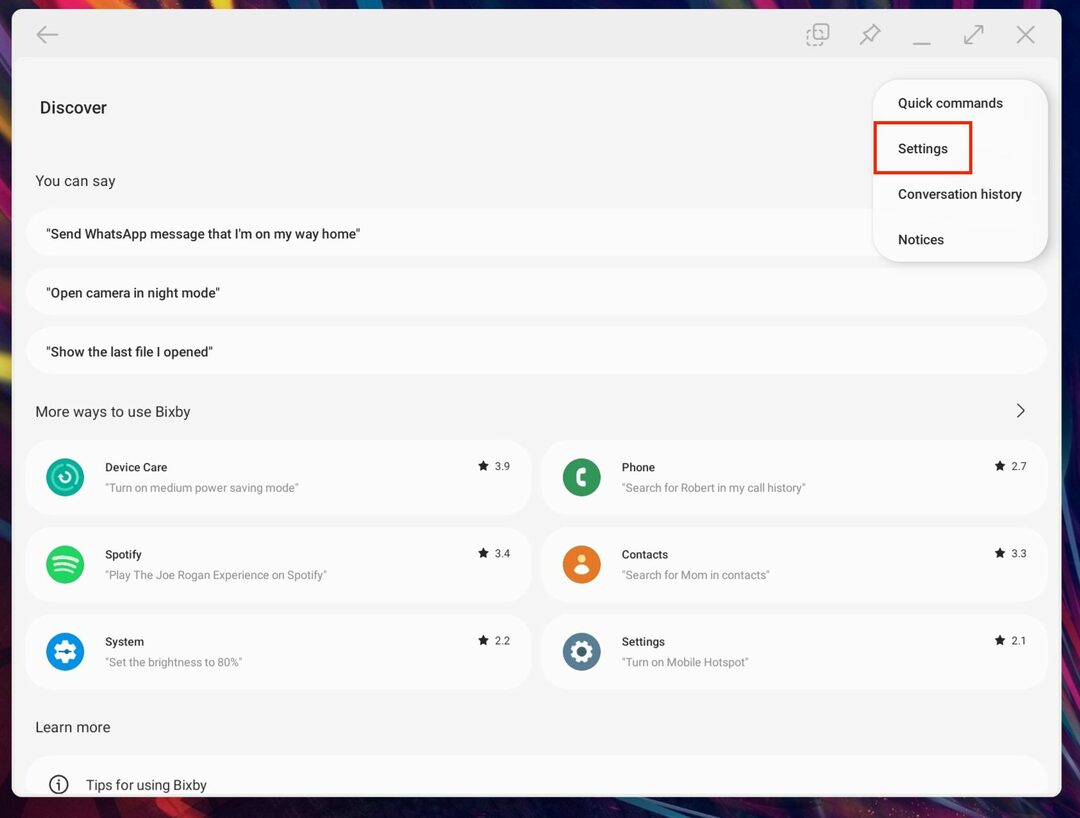
- Åpne Bixby app på Galaxy Tab S8.
- Når forespørselen vises nederst til høyre, trykker du på Internett-ikonet.
- Når Bixby-appen starter, klikker du på de tre vertikale prikkene øverst til høyre.
- Plukke ut Innstillinger fra listen over alternativer.
- Trykk på bryteren ved siden av Stemmevekker til Av posisjon.
- Avslutt Bixby-appen.
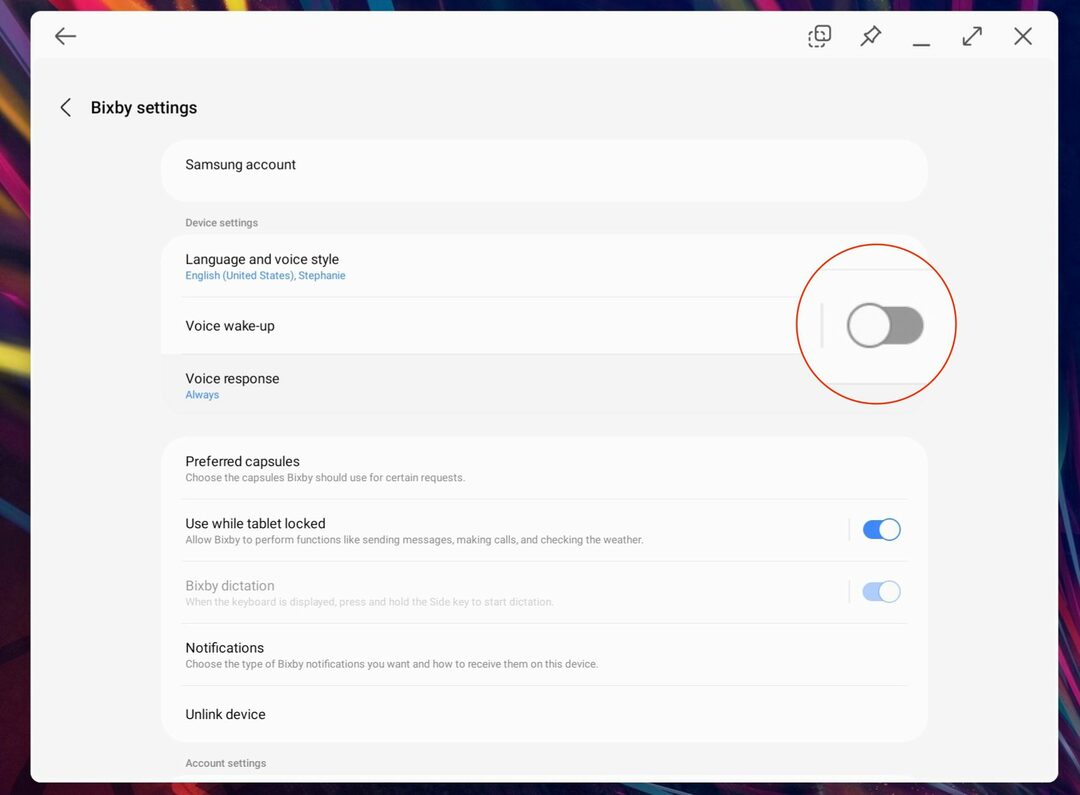
Teknisk fjerner dette ikke Bixby helt fra nettbrettet ditt. Dessverre er det ingen måte å "avinstallere" Bixby helt, siden den er innebygd i Samsungs One UI. Imidlertid vil trinnene ovenfor gjøre det slik at du aldri ved et uhell påkaller Bixby mens du bruker Galaxy Tab S8. Som en påminnelse, vil trinnene ovenfor fungere for alle tre nettbrettene i Galaxy Tab S8-serien.
Konklusjon
Samsung har virkelig gått langt for å prøve å forbedre Bixby siden starten. Bixby-rutiner er ganske imponerende, siden de ligner på Apples Siri-snarveier på iOS. Men faktum gjenstår at Bixby bare ikke er kraftig nok til å håndtere de daglige behovene.
Fortell oss hva du synes om Bixby. Har du bestemt deg for å holde deg til det? Eller ga du opp gåsen, og valgte Google Assistant eller Amazon Alexa i stedet?